Die digitale Unordnung dürfte bei den allermeisten Nutzern ein Übel sein, dass nur schwer mit herkömmlichem Methoden beseitigt werden kann. Wenn wir in unseren Bilderordner schauen, dann sind dort zwar viele Ordner vorhanden, die Ordnung schaffen sollen, aber was nutzt das, wenn darin dann Dateien mit kryptische Namen liegen?
Die KI-gestützte Anwendung namens Keep It Shot will hier Abhilfe schaffen und die Dateiverwaltung revolutionieren. Dieses Tool verspricht, den Prozess der Foto-Organisation deutlich zu vereinfachen.
Was macht Keep It Shot?
Die Hauptfunktion von Keep It Shot: Aussagekräftige Namen für Bild- und Videodateien zu erstellen. Durch den Einsatz künstlicher Intelligenz analysiert die App den Inhalt jeder Datei und weist ihr einen Dateinamen zu, der hilft, den Inhalt schon zu erkennen, auch wenn man die Vorschau nicht bemüht. Das klappt sowohl bei Fotos als auch bei Screenshots unheimlich gut.
Im Hintergrund steht ChatGPT mit seinen hervorragenden Möglichkeiten, die Bildinhalte zu beschreiben.
Keep It Shot verfügt über eine Stapelverarbeitung, um großen Mengen von Bildern in einem Rutsch umzubenennen.
Für diejenigen, die sich nicht sicher sind, ob sie die von der KI generierten Namen verwenden möchten, bietet Keep It Shot eine Lösung. Wenn ein Benutzer mit einem generierten Dateinamen nicht zufrieden ist, kann er mit einem einzigen Klick einfach zum ursprünglichen Namen zurückkehren.
Automatisierung des Umbenennungsprozesses
Wer die Automatisierung auf die Spitze treiben will, kann die App so konfigurieren, dass sie Ordner überwacht und automatisch Bilder umbenennt, wenn neue Exemplare hinzukommen. Es ist möglich, zusätzliche Regeln beim Umnbenennungsprozess einzufügen - wie beim Prompting von generativer KI geschieht dies mit einfachen Textanweisungen. Wir haben und beispielsweise gewünscht, dass Leerzeichen mit Unterstrichen ersetzt werden und die Beschreibungen in deutscher Sprache erfolgen. Das war natürlich kein Problem für ChatGPT, das diese Aufforderungen im Hintergrund umsetzen muss.
Keep It Shot enthält auch eine Suchfunktion, die offline arbeitet und hilft, die Bildbestände des Nutzers zu durchsuchen.
Mac Life hat die Funktionen durchgetestet und auch mit exotischem Bildmaterial ausprobiert, das seinerseits von KI generiert wurde und nichts mit der realen Welt zu tun hat. So wurde beispielsweise ein Hund mit Detektiv-Kostüm generiert. Dieses eigentlich abstruse Bild erkannte Keep It Shot einwandfrei und benannte das Bild entsprechend um. Natürlich sind dem Tool Grenzen gesetzt: Duzende gleichförmiger Landschaftsbilder konnte auch Keep It Shot nicht mit unterscheidbaren Namen versehen. Am Ende wurden die Texte dann am Ende doch mit Ordnungsnummern versehen.
Wie bei aktuell fast jeder KI-gesteuerten Anwendung sollte man sich mit dem Datenschutz auseinander setzen. Die Bilder werden schließlich zu ChatGPT geschickt und können dort auch zu Trainingszwecken genutzt werden.
Keep it Shot kann neben Bildern auch PDFs und Videos sowie Word- und Excel-Dateien mit sinnvollen Namen versehen.
Trotz dieser Bedenken stellt Keep It Shot eine interessante Entwicklung im Bereich der digitalen Organisation dar. Keep it Shot kann zunächst einmal zum Testen kostenlos benutzt werden. Wer einen (kostenpflichtigen) API-Key von ChatGPT hat, kann das Programm für einmalig 19 US-Dollar erwerben. Wer hingegen kein ChatGPT-Abo hat, kann für 8 US-Dollar monatlich ein Abo bei Keep it Shot abschließen und bis zu 300 Bilder pro Monat umbenennen.
- Test: Das sind die besten Mäuse für den Mac - Spoiler: Es ist nicht die Magic Mouse
- Telefonieren mit dem Mac: Dank Gratis-App in Minutenschnelle möglich
- Ausprobiert: Chromebook statt MacBook Pro – wie gut sind die „Google-Notebooks“?
- Apple Watch SE im Test: Von der Kunst des Weglassens – wer braucht überhaupt die teurere Series 6?
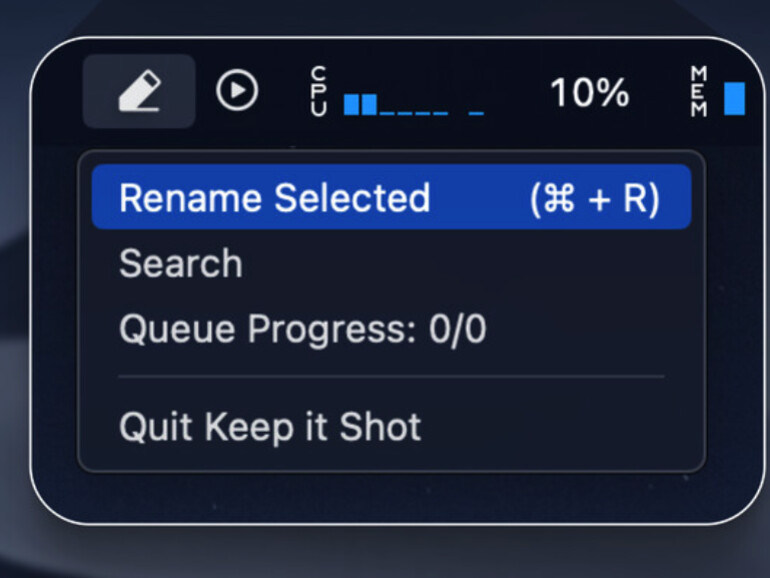


Diskutiere mit!
Hier kannst du den Artikel "Dateimanagement: So hilft KI auf dem Mac schon jetzt" kommentieren. Melde dich einfach mit deinem maclife.de-Account an oder fülle die unten stehenden Felder aus.
Das liest sich toll. Eine Frage, funktioniert dies auch mit Bildern in der Foto Mediathek (automatisches Sync mit meinem iPhone) die ich über die Foto App auf meinem MAC habe? Oder funktioniert es nur mit separat angelegten Bilder Verzeichnissen die ich z.B. für eine andere Foto Bearbeitungs Software angelegt habe?